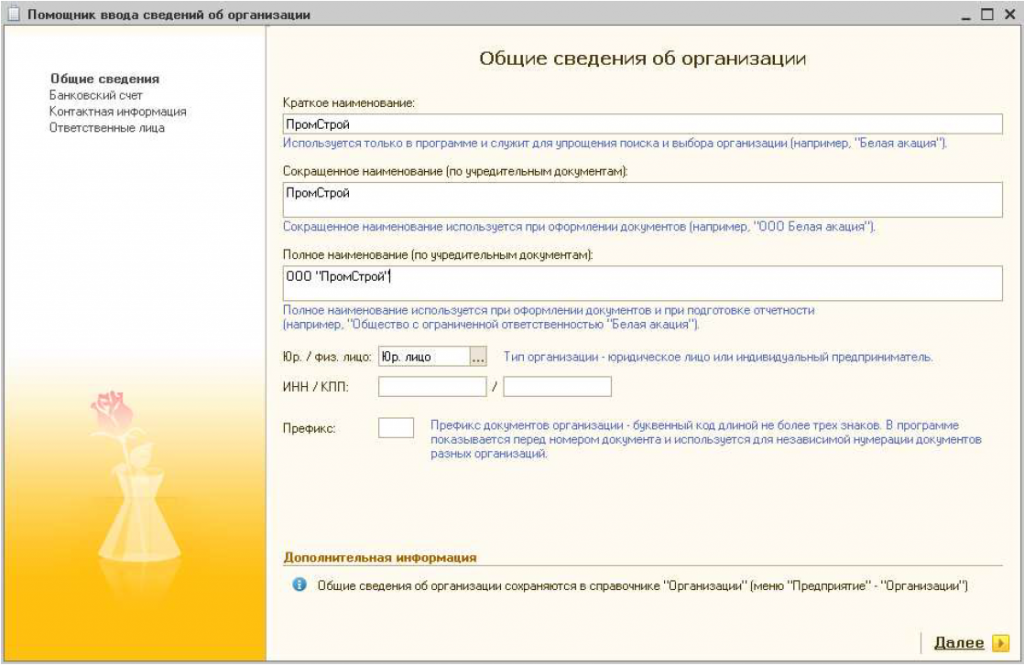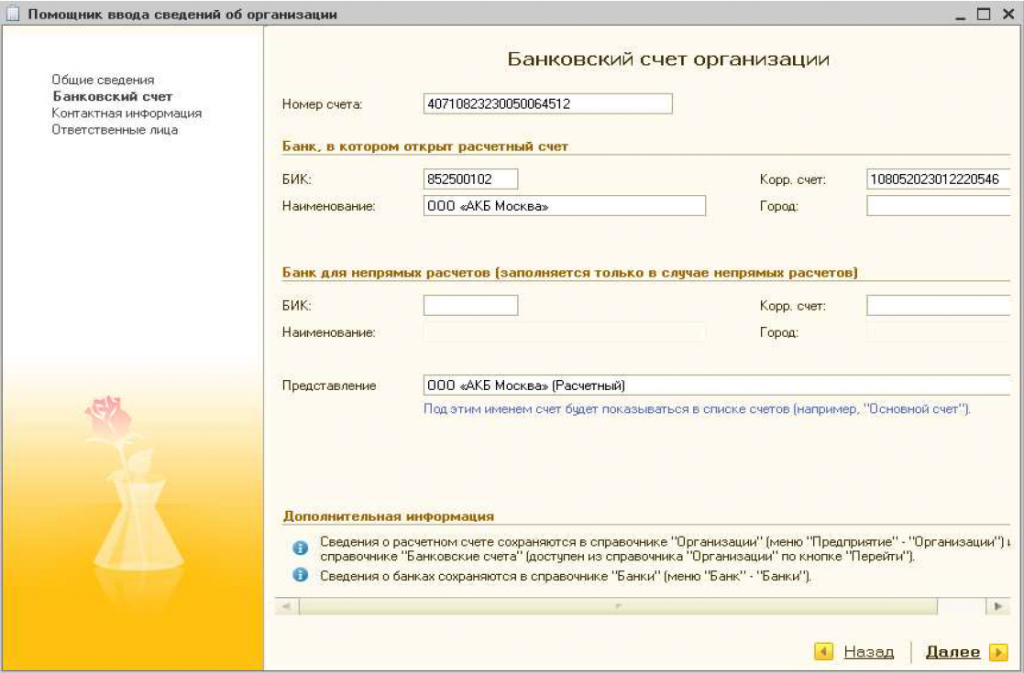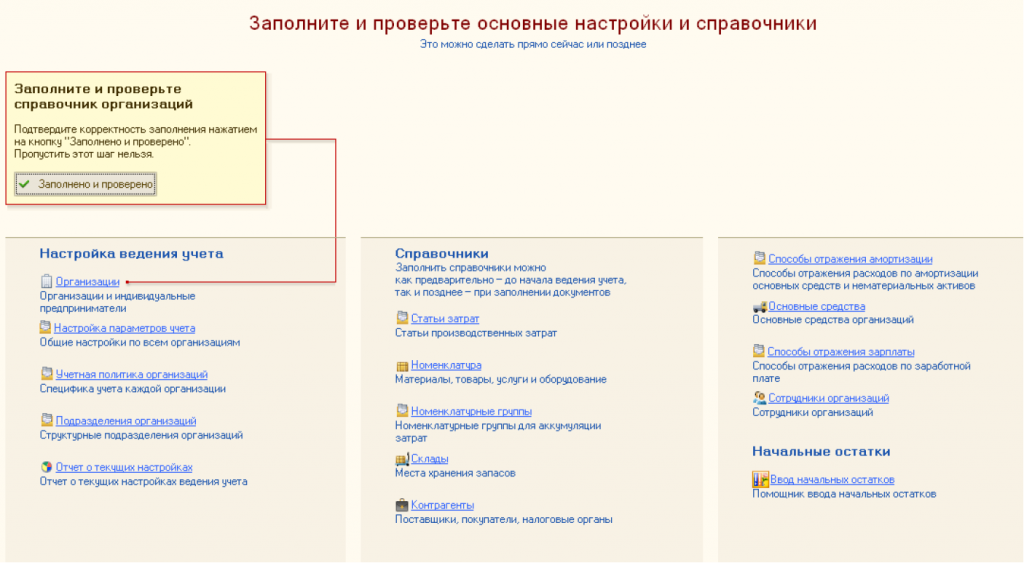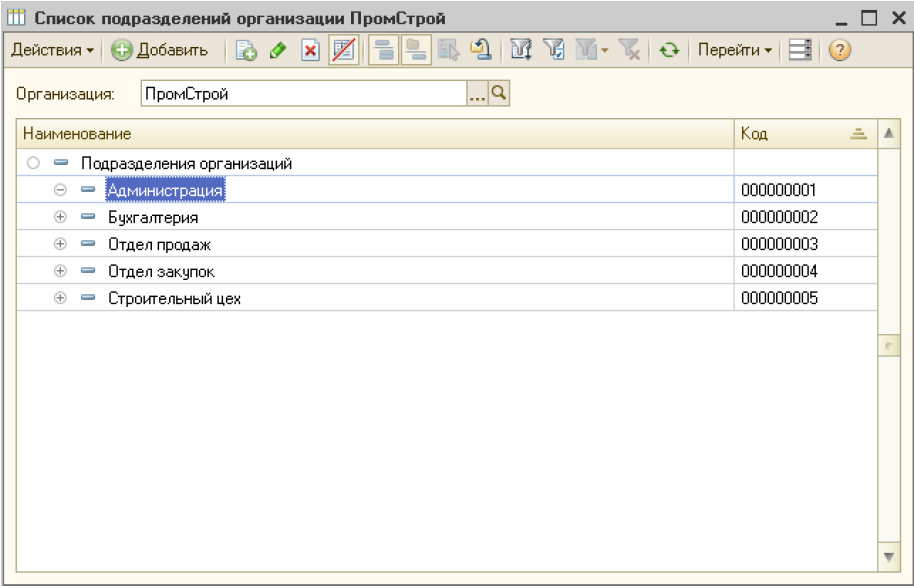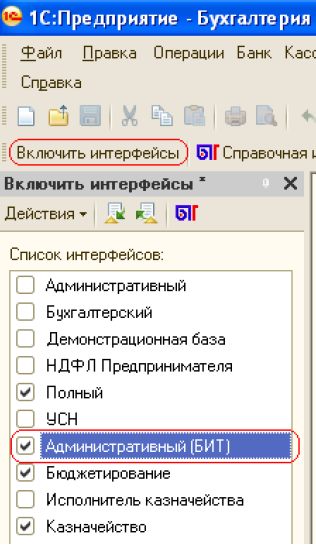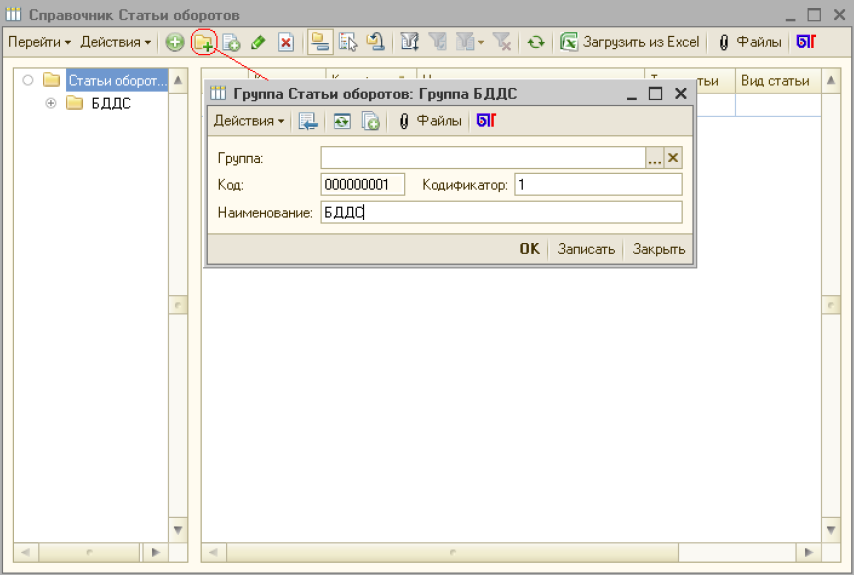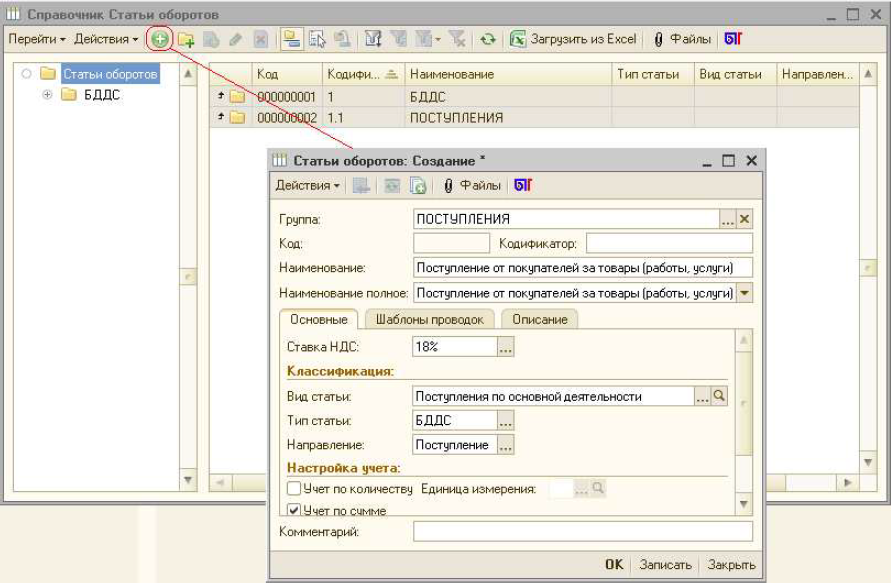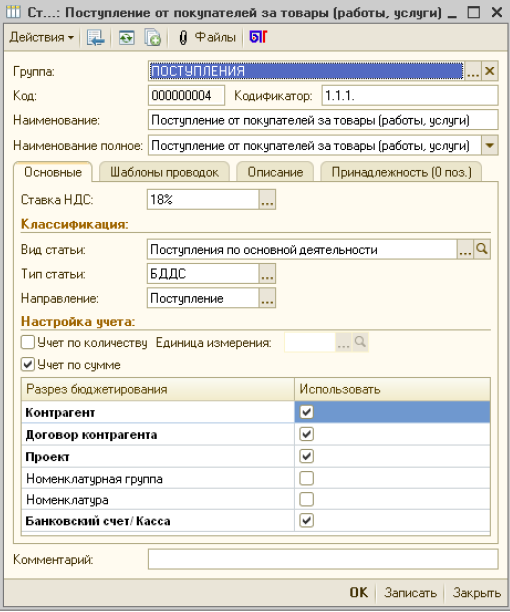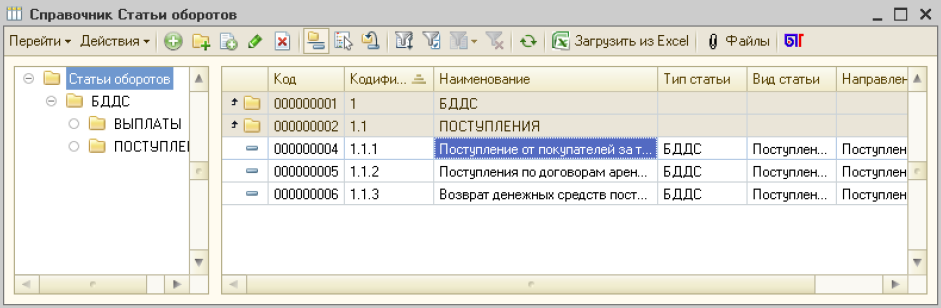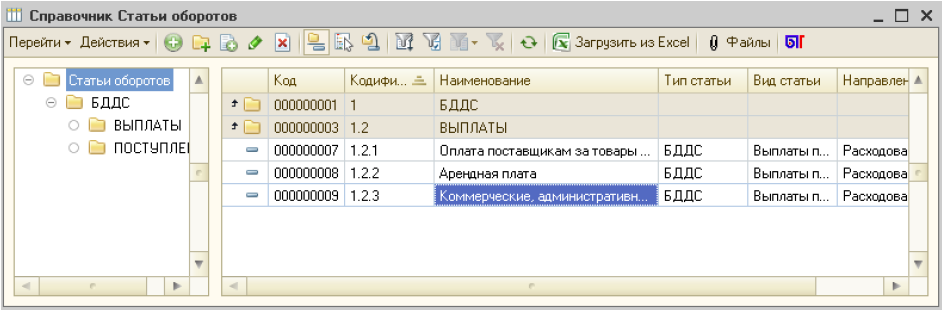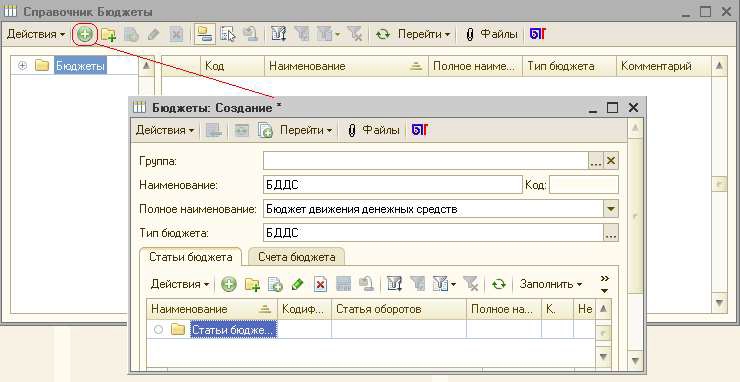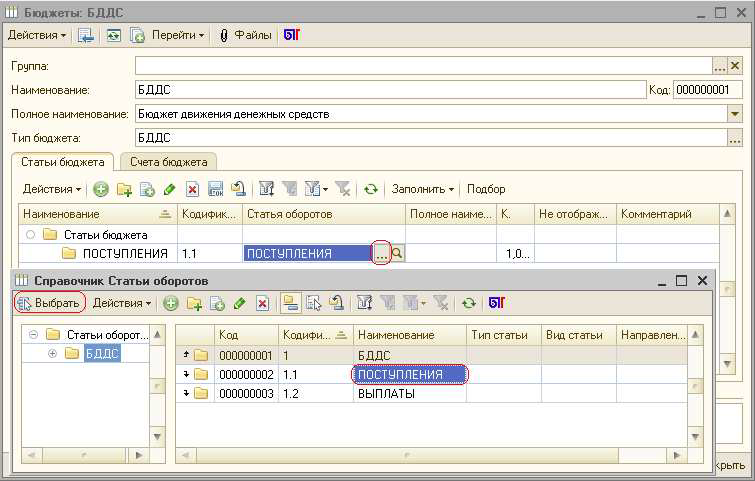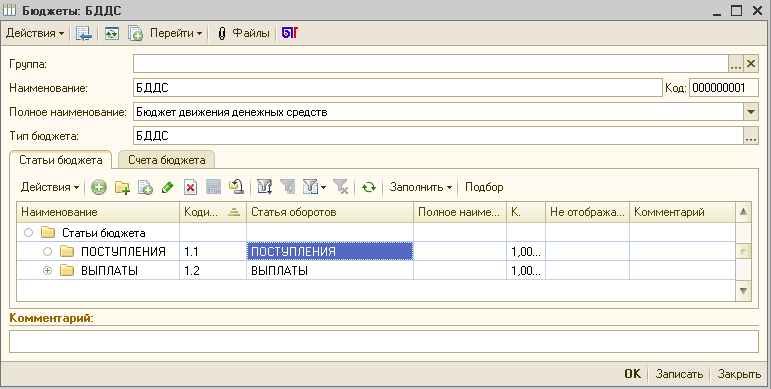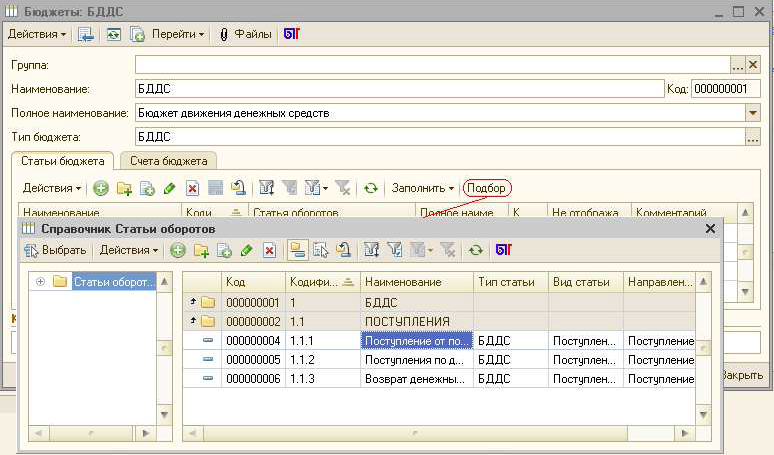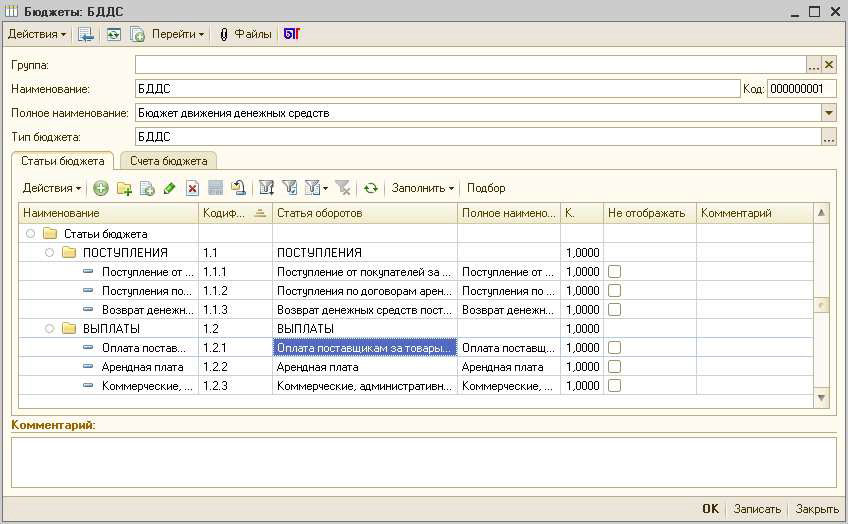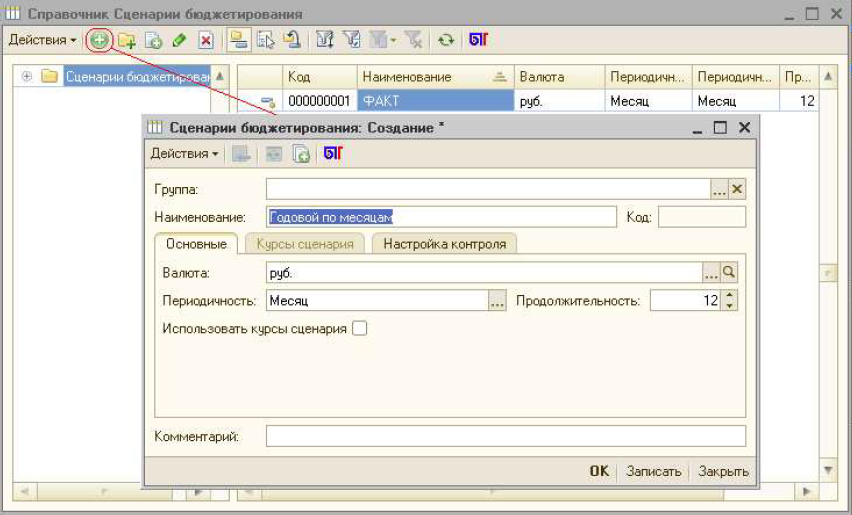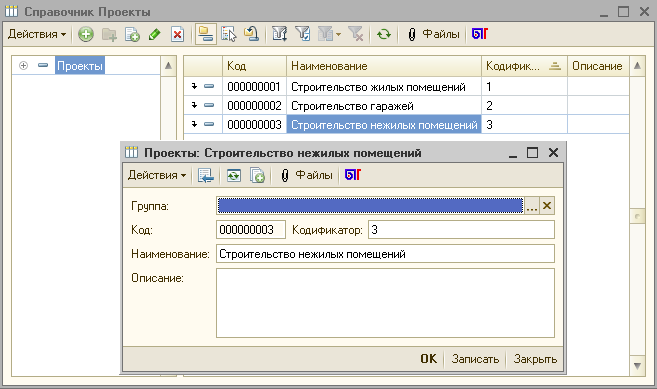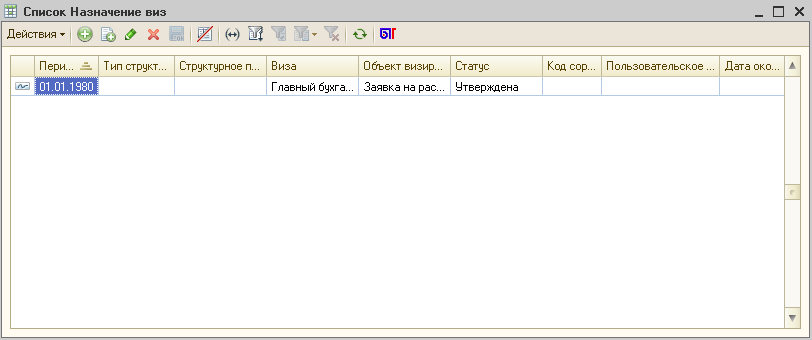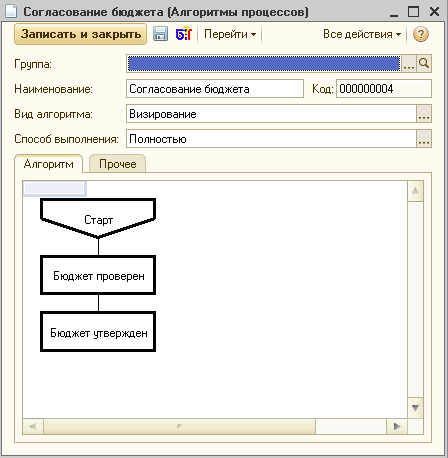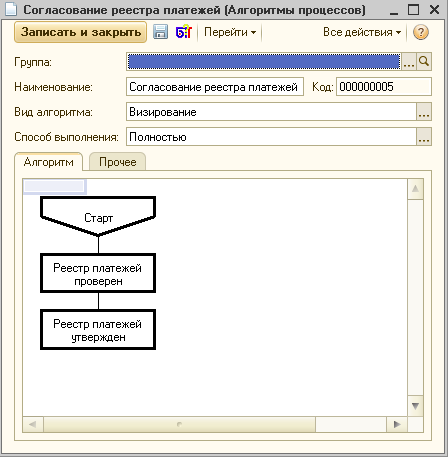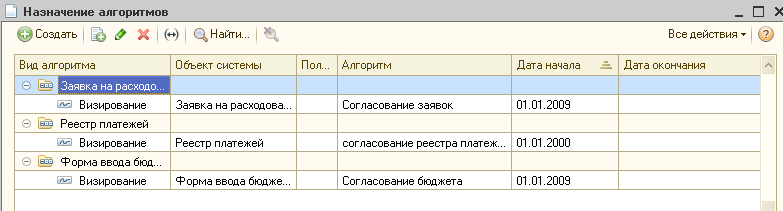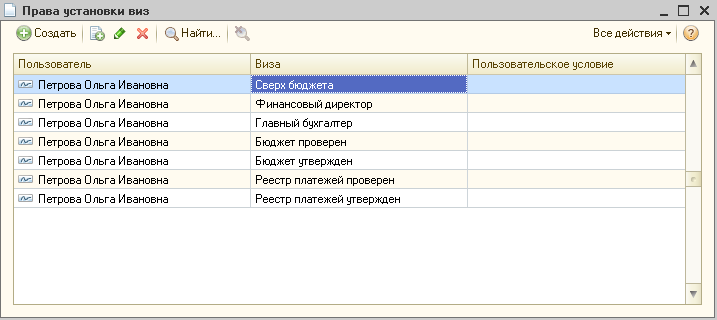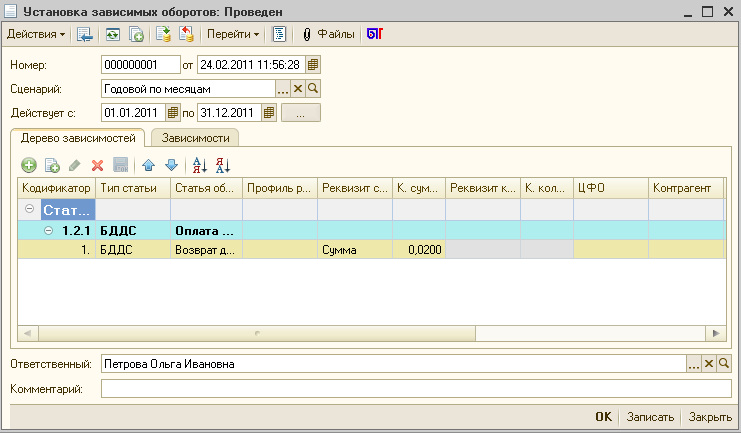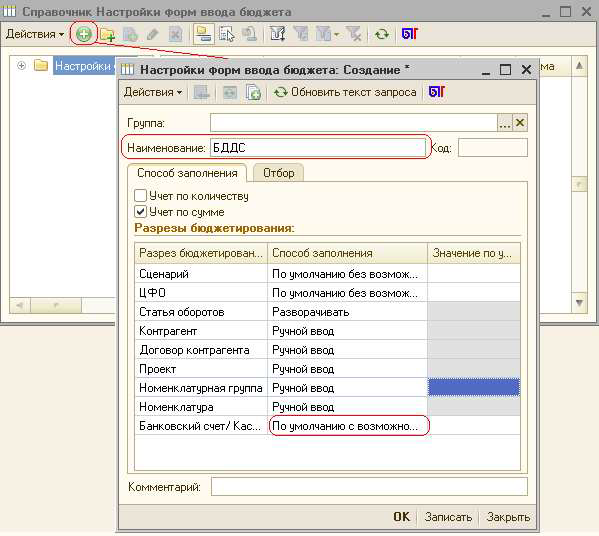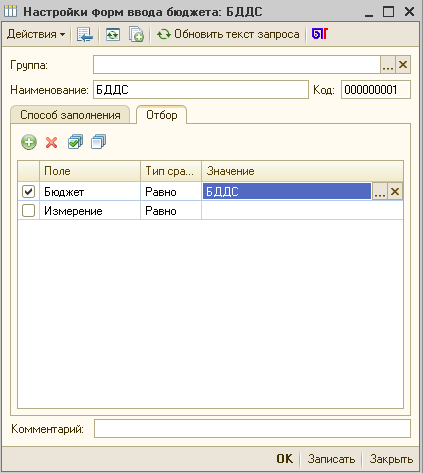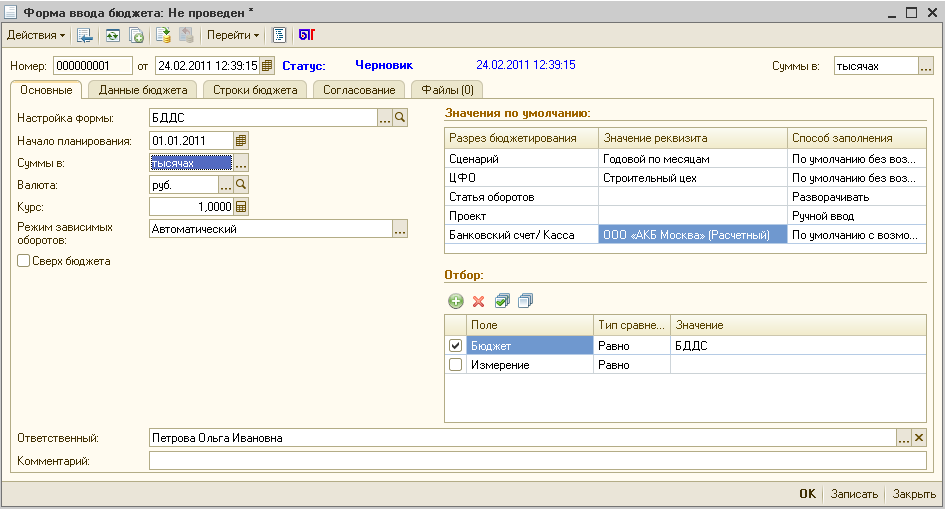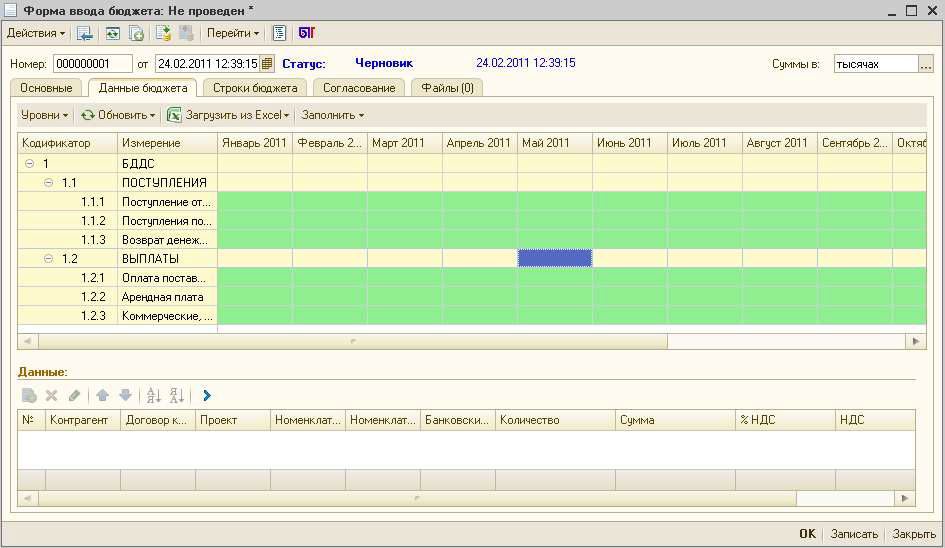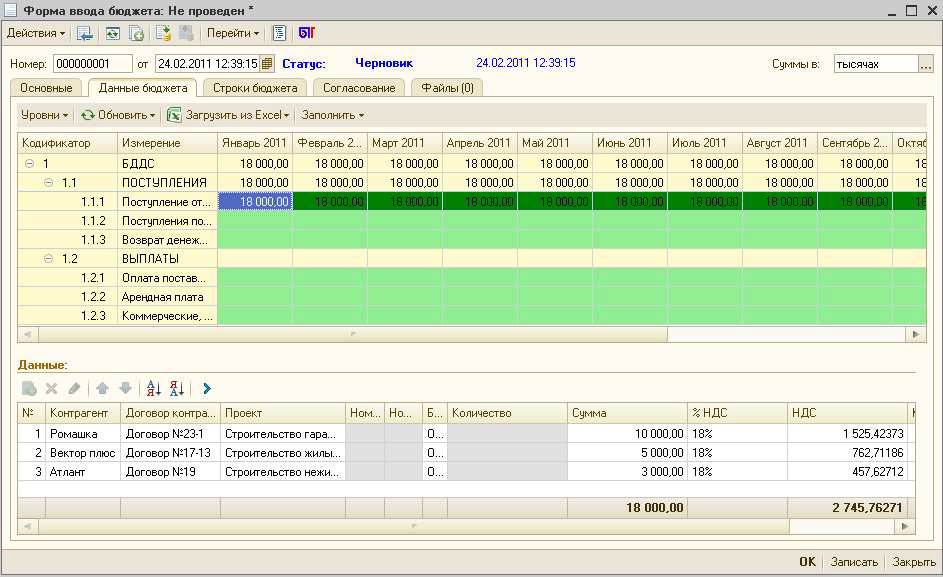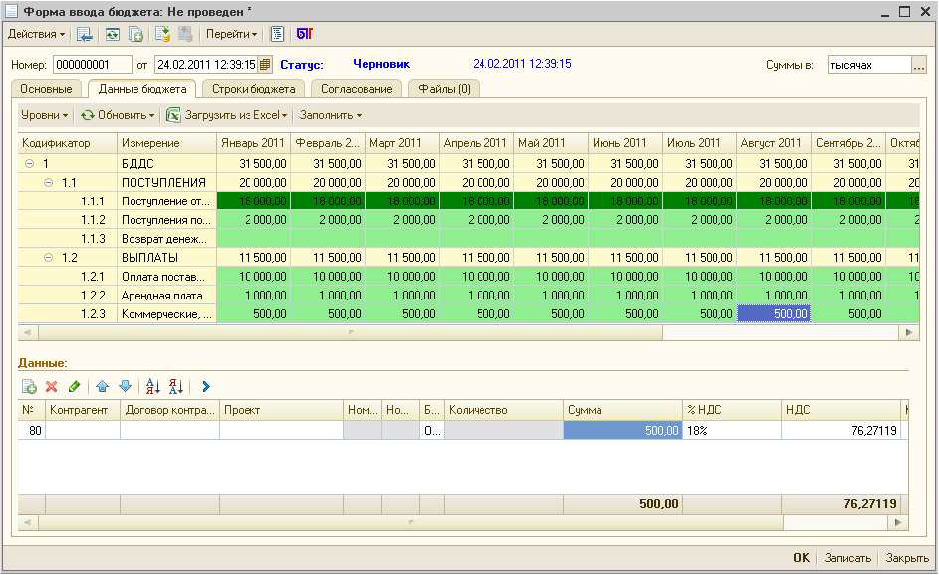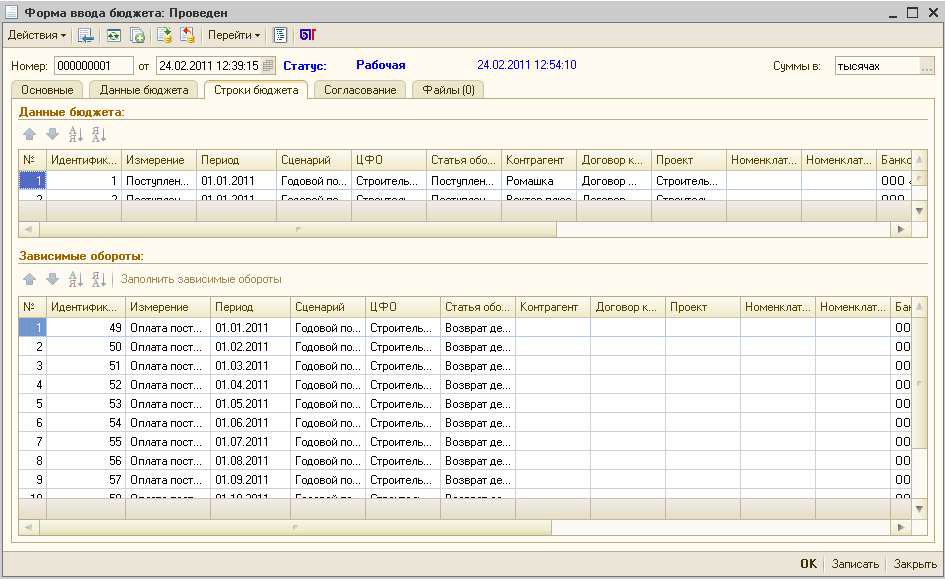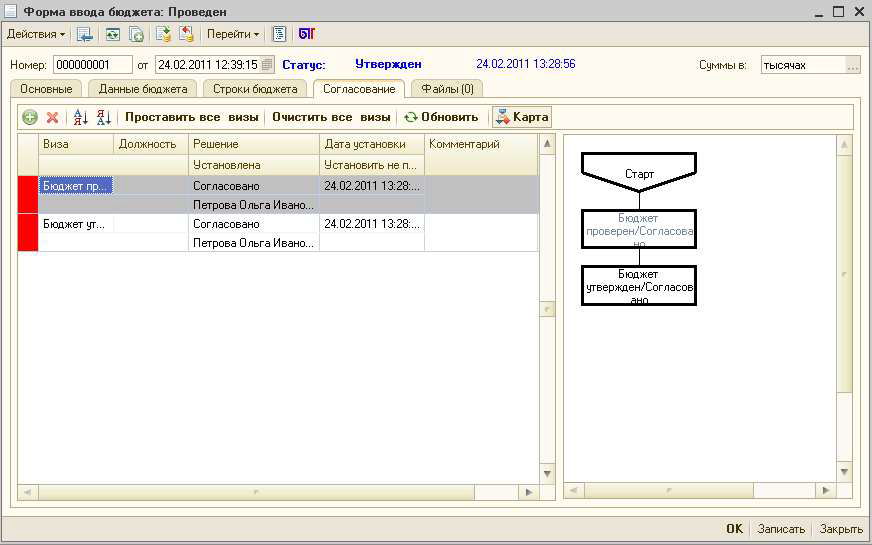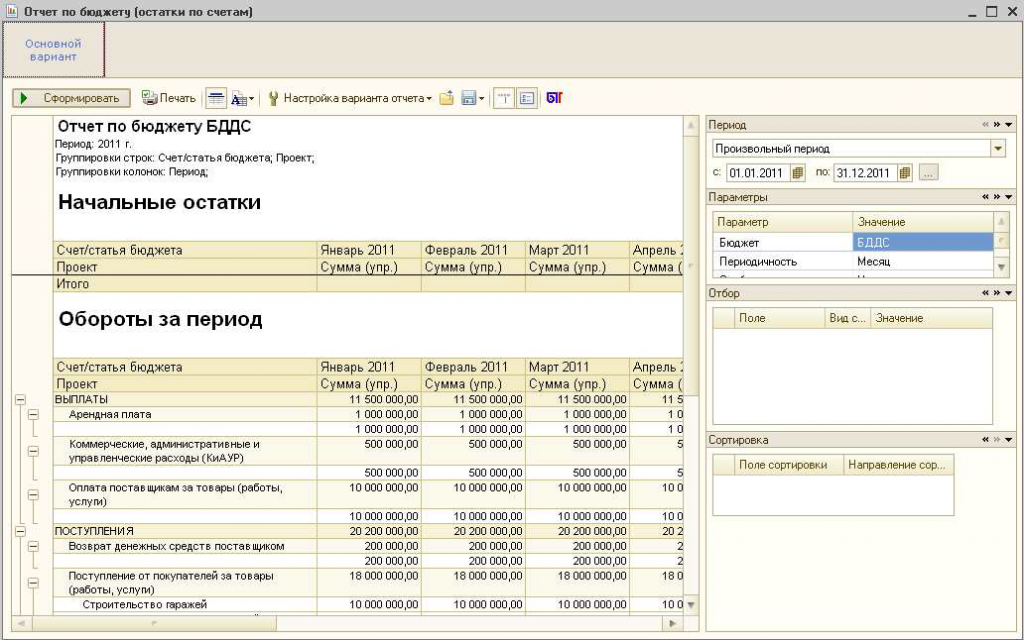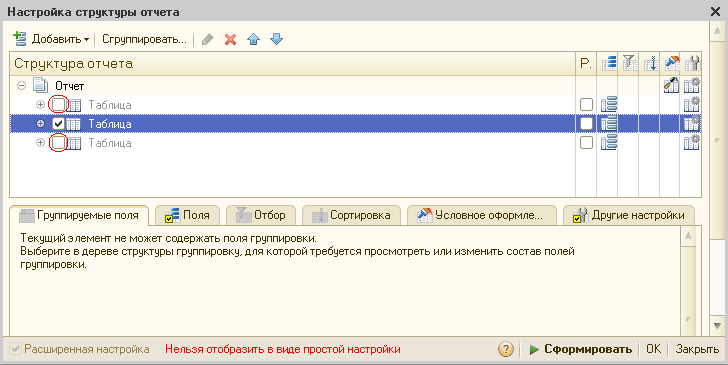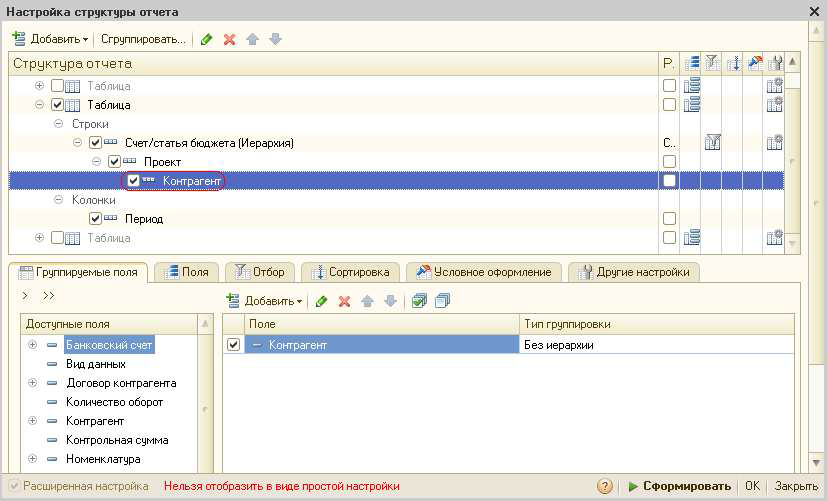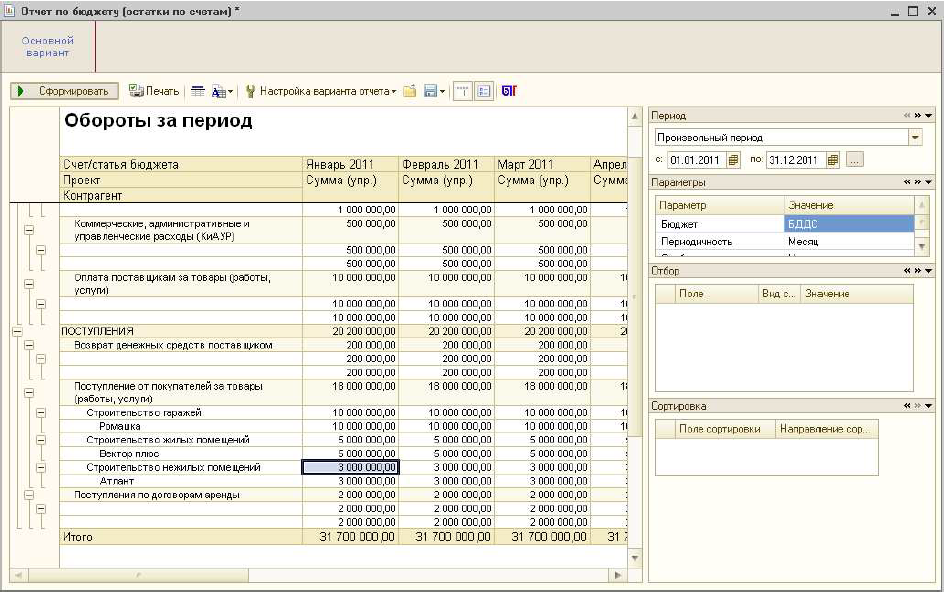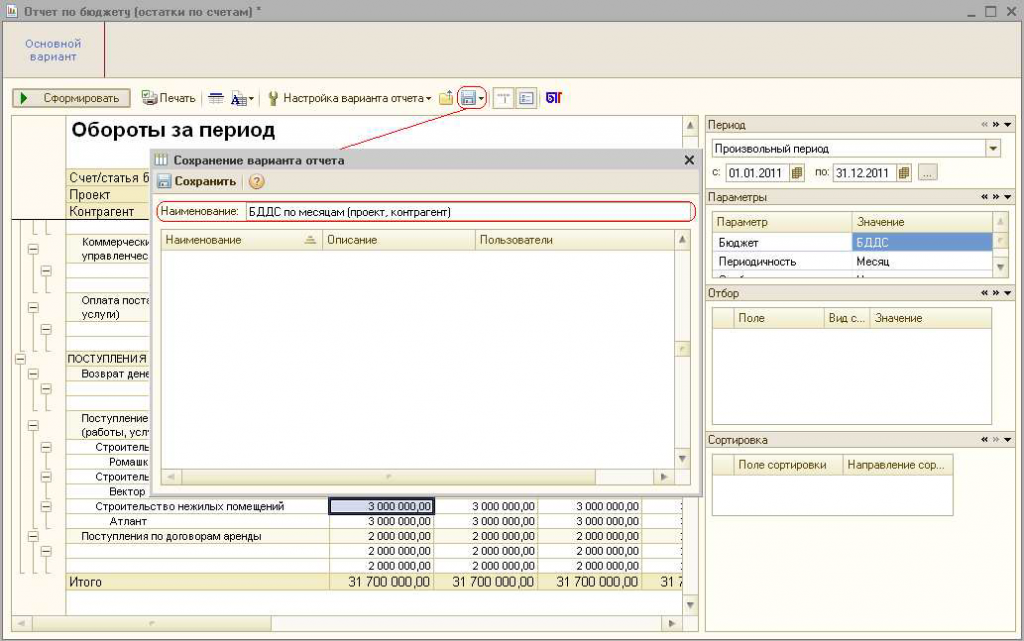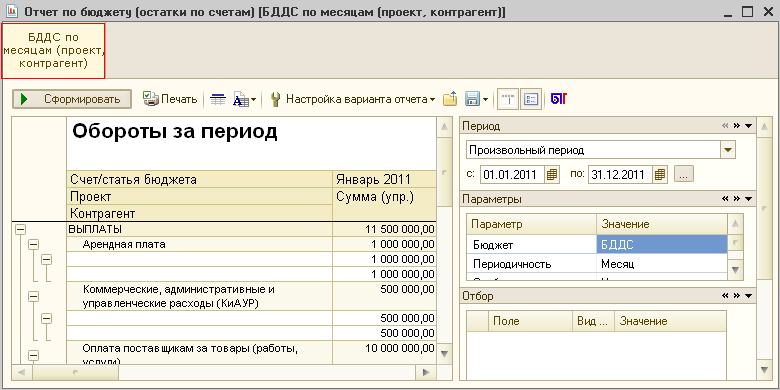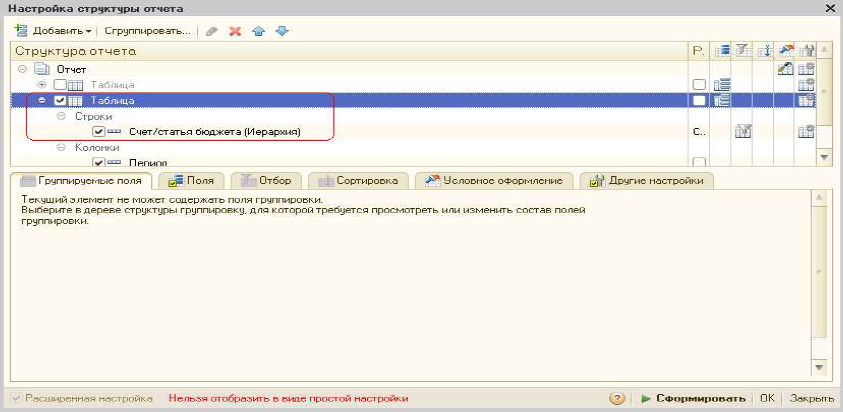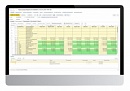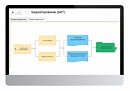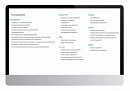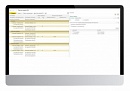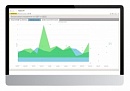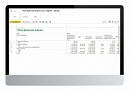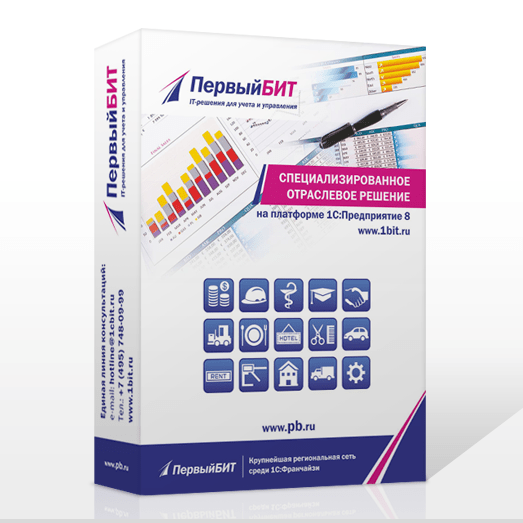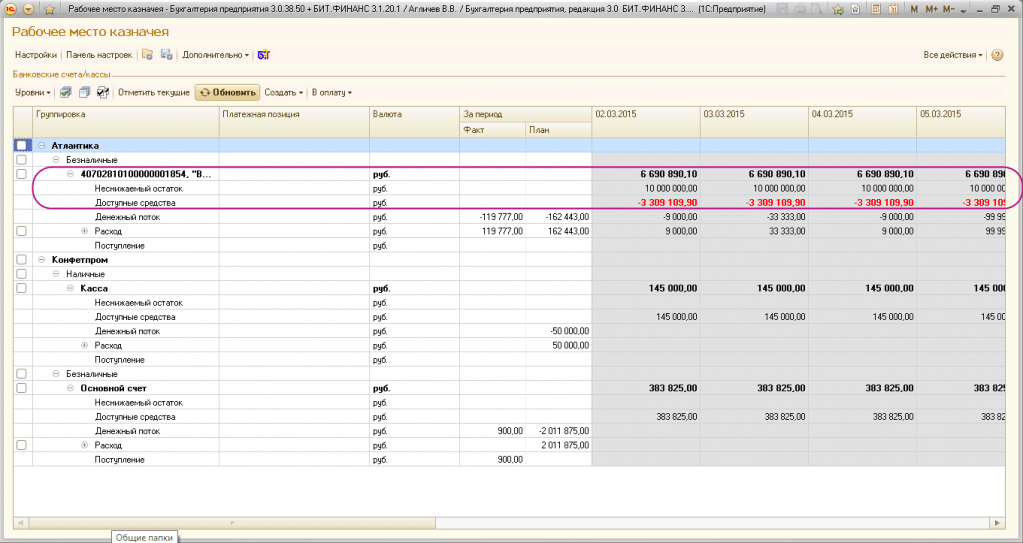Линейка продуктов БИТ.ФИНАНС
Простое решение для
Казначейства
Казначейство
Бюджетирование
(БДДС)
Графики платежей
Произвольные
маршруты
согласования
Разграничение прав
доступа
Мобильное
приложение для
согласования
Выгрузка/Загрузка
Excel
Хранение файлов
Казначейство, Бюджетирование,
МСФО, Договоры
Версия ПРОФ и
МСФО
Учет договоров
Консолидация
Бизнес-процессы
Расчеты по нормам и
распределение по базам
Механизм настройки
произвольной методики
ведения учета (МХО)
Версия
Управленческий учет и
Управление
нормативно-
справочной
информацией (MDM)
Управление
материально-
техническим
обеспечением
Консолидация данных
из внешних учетных
систем посредством
пакета сбора данных из
Excel
Сверка
внутригрупповых
оборотов (ВГО)
Получение данных из базы с помощью бота Telegram
Налоговый мониторинг
Версия Стандарт и
Рабочее место Казначея
Казначейство для ГК
Бюджетирование
(БДДС, БДР, ББЛ)
On-line трансляция
данных (БУ-УУ, БУ-Бюдж)
Оповещения
пользователей (e-mail,
push,)
Казначейство и
Бюджетирование
Варианты поставок продукта БИТ.ФИНАНС
Доступны поставки для:
- 1С:Бухгалтерия 3.0 ПРОФ
Налоговый мониторинг
Начиная с релиза 3.1.45 в версии Холдинг доступен функционал налогового мониторинга. В его создании участвовала компания Ernst & Young, оказав методологическую поддержку.
Подробнее по ссылке ниже:
Руководство пользователя
Ниже вы можете скачать актуальное руководство пользователя БИТ.ФИНАНС, либо посмотреть его по ссылке: https://wiki.bitfinance.team/
-
Руководство пользователя 2.8
Актуальное руководство пользователя для ред. 2.8, две части
-
Руководство пользователя 3.0
Актуальное руководство пользователя для ред. 3.0, две части
-
Руководство пользователя 3.1
Актуальное руководство пользователя для ред. 3.1, две части
-
Руководство пользователя 3.2
Актуальное руководство пользователя для ред. 3.2, две части
Программный продукт БИТ.ФИНАНС прошел официальное тестирование фирмы 1С и получил сертификат «Совместимо! Система программ 1С:Предприятие».
Сертификат подтверждает, что система стабильно и корректно работает с другими программными решениями на базе «1С:Предприятие». Кроме того, для получения сертификата продукт должен соответствовать ряду условий, которые гарантируют качество его исполнения и удобство работы.
Сертификат «1С:Совместимо!» выдается сроком на 2 года, после чего совместимость программного решения нужно подтверждать заново. Этот сертификат – уже шестой по счету, выданный продукту БИТ.ФИНАНС.
БИТ.ФИНАНС. РУКОВОДСТВО ПОЛЬЗОВАТЕЛЯ. ДОПОЛНЕНИЕ. УПРАВЛЕНЧЕСКИЙ УЧЕТ.pdf
|
Имя файла: БИТ.ФИНАНС. РУКОВОДСТВО ПОЛЬ ЗОВАТЕЛЯ. ДОПОЛНЕНИЕ. УПРАВЛ ЕНЧЕСКИЙ УЧЕТ.pdf Размер файла: 27.53 MB Файл загружен: 01/12/2022 10:32:01 Файл скачали: 8 Поделиться этой ссылкой |
<a href=»https://wdfiles.ru/5e43cd» target=»_blank» title=»Download from загрузить файл»>Скачать БИТ.ФИНАНС. РУКОВОДСТВО ПОЛЬЗОВАТЕЛЯ. ДОПОЛНЕНИЕ. УПРАВЛЕНЧЕСКИЙ УЧЕТ.pdf — загрузить файл</a>
[url]https://wdfiles.ru/5e43cd[/url]
подойдёт для вставки в документы или презентации.
Или получить файл на мобильное устройство, отсканировав QR-код программой с мобильного устройства
Приветствуем Вас на файлообменнике WdFiles.ru!
Ресурс WDfiles.RU был задуман как бесплатный файлообменник. Согласитесь, удобно с его помощью делиться файлами, или перемещать их с одного устройства на другое!
Всем спасибо за использование нашего ресурса!
Преимущества:
Прямые загрузки. Без ожидания.
Отсутствие рекламы.
Неограниченное количество загрузок.
Максимальная скорость загрузки.
Техподдержка (support@wdfiles.ru).
Неограниченная файловая зона.
Файлы в премиум-аккаунте хранятся вечно.
Загрузка файла размером свыше 10.00 GB .
Отсутствие ограничения на загрузки.
Низкая цена в сутки.
Отсутствие подписок.
Сквозной пример формирования Бюджета движения денежных средств (БДДС) и Отчета по бюджету в конфигурациях БИТ.ФИНАНС
Время чтения: ~ 17 мин.
- Запускаем 1С
- Добавляем новую информационную базу из шаблона конфигураций БИТ.ФИНАНС
- В режиме Конфигуратор создайте пользователя «Петрова Ольга Ивановна». Установите для него роль «Полные права» и «Финансист – полные права», «Пользователь БИТ ФИНАНС» (для работы с подсистемами Казначейство и Бюджетирование).
- Запускаем информационную базу в режиме «1С:Предприятие» под созданным пользователем.
- Первоначальное заполнение информационной базы с помощью Стартового помощника
- Указываем краткое наименование организации «ПромСтрой» и полное наименование ООО «ПромСтрой», нажимаем «Далее»
- Указываем банковский счет организации, номер 40710823230050064512, БИК 852500102, корр.счет 108052023012220546, наименование банка ООО «АКБ Москва», нажимаем «Далее»
- На закладке «Контактная информация» нажимаем «Далее», а на закладке «Ответственные лица» нажимаем «Готово!», откроется следующая панель:
- Нажимаем кнопку «Пропустить», пока не дойдем до справочника «Подразделения организации». Далее заходим в справочник «Подразделения организации» и добавляем (кнопка «Добавить») следующие подразделения организации: «Администрация», «Бухгалтерия», «Отдел продаж», «Отдел закупок», «Строительный цех».
- Далее нажимаем кнопку «Пропустить» пока не закроется «Стартовый помощник» и не выдаст сообщение «Можно начать ведение учета».
- Указываем краткое наименование организации «ПромСтрой» и полное наименование ООО «ПромСтрой», нажимаем «Далее»
- Установка валюты управленческого учета
- Добавим интерфейс «Административный (БИТ)
- Нажимаем «Включить интерфейсы» в командной панели окна программы, откроется окно обработки «Включить интерфейсы»
- Устанавливаем флаг «Административный (БИТ)» — при этом в главном меню программы добавился пункт «Настройки (БИТ)»
- Закрываем окно обработки, на вопрос «Сохранить перечень включенных интерфейсов?» отвечаем «Да»;
- Установка валюты управленческого учета:
- Выбираем меню «Настройки (БИТ) – Константы (БИТ)»
- Устанавливаем валюту управленческого учета EUR и нажимаем «ОК»
- Добавим интерфейс «Административный (БИТ)
- Заполнение справочников
- Заполним справочник «Статьи оборотов».
- Выбираем меню «Бюджетирование — Статьи оборотов». В открывшейся форме справочника нажимаем «Добавить группу»
- Указываем Наименование – «БДДС» (Бюджет движения денежных средств). В этой группе будем создавать статьи оборотов для БДДС. Кодификатор – «1». Нажимаем «ОК».
- Внутри группы «БДДС» создаем группы «ПОСТУПЛЕНИЕ» с кодификатором 1.1 и «ВЫПЛАТЫ» с кодификатором 1.2.
- Заходим в группу «ПОСТУПЛЕНИЯ» и нажимаем кнопку «Добавить» для добавления новой статьи оборотов.
-
В новой статье указываем:
- Кодификатор – 1.1.1
- Наименование – «Поступление от покупателей за товары (работы, услуги)»
- Наименование полное — подставится автоматически
- Ставка НДС – «18%»
- Вид статьи – «Поступления по основной деятельности» (этот вид статьи необходимо добавить в справочник «Виды статей оборотов» и затем выбрать его)
- Тип статьи – «БДДС»
- Направление – «Поступление»
- Проверить, чтобы был установлен флаг «Учет по сумме»
- Выберем, по каким дополнительным аналитикам будем планировать данные по этой статье. Установим флаги «Контрагент», «Договор контрагента», «Проект», «Банковский счет»
- Нажимаем «ОК»
- Аналогичным образом добавим в группу «ПОСТУПЛЕНИЯ» еще 2 статьи оборотов «Поступления по договорам аренды» (кодификатор 1.1.2) и «Возврат денежных средств поставщиком» (кодификатор 1.1.3)
- В группе «ВЫПЛАТЫ» аналогичным образом добавим 3 статьи оборотов: «Оплата поставщикам за товары (работы, услуги)» (кодификатор 1.2.1), «Арендная плата» (кодификатор 1.2.2), «Коммерческие, административные и управленческие расходы (КиАУР)» (кодификатор 1.2.3). Для этих статей в справочнике «Виды статей оборотов» добавьте вид «Выплаты по основной деятельности». Также для этих статей необходимо выбрать Направление – «Расходование».
- Заполним справочник «Бюджеты».
- Выбираем меню «Бюджетирование — Бюджеты». В открывшейся форме справочника нажимаем «Добавить» для создания нового элемента справочника.
- Указываем Наименование – «БДДС», Полное наименование – «Бюджет движения денежных средств», Тип бюджета – «БДДС».
- Статьи бюджета подбираются из справочника «Статьи оборотов». Для добавления группы «ПОСТУПЛЕНИЯ» нажмем «Добавить группу». В появившейся строке нажмем кнопку выбора статьи оборотов и выберем из справочника «Статьи оборотов» группу «ПОСТУПЛЕНИЯ» с помощью кнопки «Выбрать».
- Таким же образом добавим группу «ВЫПЛАТЫ» в табличную часть «Статьи бюджета».
- В группу «ПОСТУПЛЕНИЯ» добавим все статьи из группы «ПОСТУПЛЕНИЯ» справочника «Статьи оборотов» с помощью кнопки «Подбор». В открывшейся форме выбираем двойным щелчком мыши нужные статьи оборотов
- Аналогичным образом подбираем статьи оборотов в группу «ВЫПЛАТЫ»
- Нажимаем «ОК». Закрываем форму справочника «Бюджеты».
- Выбираем меню «Бюджетирование — Бюджеты». В открывшейся форме справочника нажимаем «Добавить» для создания нового элемента справочника.
- Заполним справочник «Сценарии бюджетирования».
- Выбираем меню «Бюджетирование – Сценарии бюджетирования»
- В открывшейся форме справочника нажимаем кнопку «Добавить» для создания нового сценария.
- Указываем Наименование – «Годовой по месяцам», Валюта – руб., Периодичность – «Месяц», Продолжительность – «12». Нажимаем «ОК».
- Нажимаем «ОК». Закрываем форму справочника «Сценарии бюджетирования».
- Заполним справочник «ЦФО».
- Выбираем меню «Бюджетирование – ЦФО»
- В открывшейся форме справочника нажимаем кнопку «Добавить».
- Указываем Наименование – «ПромСтрой», Вид ЦФО – «Центр дохода и затрат» (этот вид ЦФО необходимо сначала добавить в справочник «Виды ЦФО» и затем выбрать). Установим флаг «Является юридическим лицом». Кодификатор – «1». Нажимаем «ОК».
- Теперь создадим ЦФО внутри группы «ПромСтрой». Для этого нажимаем кнопку «Добавить». Указываем Родитель – «ПромСтрой» (выбираем уже созданный элемент справочника «ЦФО»), Наименование – «Администрация», Вид ЦФО – «Центр затрат», Кодификатор – 1.1.
- Аналогичным образом добавим в справочник «ЦФО» в группу «ПромСтрой» еще 4 ЦФО: «Бухгалтерия» (центр затрат, кодификатор 1.2), «Отдел продаж» (центр доходов, кодификатор 1.3), «Отдел закупок» (центр затрат, кодификатор 1.4), «Строительный цех» (центр дохода и затрат, кодификатор 1.5).
- Заполним справочник «Проекты».
- Выбираем меню «Бюджетирование – Проекты»
- В открывшейся форме справочника нажимаем кнопку «Добавить».
- Добавим последовательно 3 проекта: «Строительство жилых помещений» (кодификатор 1), «Строительство гаражей» (кодификатор 2), «Строительство нежилых помещений» (кодификатор 3).
- Заполним справочник «Статьи оборотов».
- Настройки визирования (2 варианта)
- Заполнение справочника «Визы»
- Выберем меню «Настройки (БИТ) – Визирование – Визы».
- Добавим новые визы. Для этого нажимаем кнопку «Добавить», указываем «Наименование» – «Главный бухгалтер», Вид – «Утверждающая», нажимаем «ОК»;
- Аналогично создадим следующие визы: «Сверх бюджета», «Финансовый директор», «Бюджет проверен», «Бюджет утвержден», «Реестр платежей проверен», «Реестр платежей утвержден».
- Назначение виз объектам системы (1 вариант)
- Выбираем меню «Настройки (БИТ) – Визирование – Назначение виз объектам системы»
- Добавляем новую строку в регистр, выбираем визу «Главный бухгалтер» и объект визирования – «Заявка на расходование денежных средств (Общая)»
- Создание маршрутов визирования (2 вариант)
Примечание: Настройка алгоритмов визирования и изменения статусов объектов описана в сквозном примере №3 «Настройка алгоритмов визирования и изменения статусов объектов».
- Выбираем меню «Настройки (БИТ) – Управление процессами – Алгоритмы процессов».
- Нажимаем «Добавить» для создания точки визирования бюджетов.
- Указываем: Наименование – «Согласование бюджета», Вид алгоритма – «Визирование», Способ выполнение – «Поэтапное» или «Последовательное». После заполнение шапки документа, документ необходимо записать
- На закладке «Алгоритмы» нажимаем на точку «Старт» — «Добавить точку действия». В открывшейся форме указываем наименование – «Главный бухгалтер», Действие – «Главный бухгалтер» (Предварительно или в процессе создав это пользовательское действие). Нажимаем «ОК». Далее к точке действия аналогично добавляем точку «Финансовый директор».
- Аналогичным образом создадим маршрут для визирования Формы ввода бюджета
- И создадим маршрут для визирования Реестра платежей
- Назначение алгоритмов
- Выбираем меню «Настройки (БИТ) – Визирование – Назначение алгоритмов»
- Добавляем новую строку к нужному виду алгоритма, проставляем «Объект системы» «Алгоритм» и «Дата начало» и по необходимости «Дату окончания»
- Выбираем меню «Настройки (БИТ) – Визирование – Назначение алгоритмов»
- Назначение прав установки виз
- Выбираем меню «Настройки (БИТ) – Визирование – Права установки виз»
- Нажимаем «Добавить». Выбираем Пользователь – Петрова Ольга Ивановна. Назначаем данному пользователю права установки виз, на все визы, которые есть в справочнике.
- Закрываем форму регистра «Права установки виз»
- Заполнение справочника «Визы»
- Установка зависимых оборотов по статьям
- Выбираем меню «Бюджетирование – Установка зависимых оборотов».
- В открывшейся форме списка документов «Установка зависимых оборотов» нажимаем «Добавить» для создания нового документа.
- В форме нового документа указываем: Сценарий – «Годовой по месяцам», Действует – «с 01.01.2009 по 31.12.2009».
- В табличной части «Дерево зависимостей» нажимаем кнопку «Добавить» для добавления основной статьи оборотов. Выбираем из справочника «Статьи оборотов» статью «Оплата поставщикам за товары (работы, услуги).
- Устанавливаем курсор на статье «Оплата поставщикам за товары (работы, услуги)» и нажимаем кнопку «Добавить» для добавления зависимой статьи оборотов. Выбираем из справочника «Статьи оборотов» статью «Возврат денежных средств поставщиком». Указываем в поле Реквизит сумма – «Сумма», в поле К.сумма – «0.02». Таким образом, мы задали зависимость между двум статьями. Теперь оборот по зависимой статье «Возврат денежных средств поставщиком не нужно будет планировать вручную при вводе бюджета, этот оборот сформируется автоматически в сумме равной 2% от суммы оборота по статье «Оплата поставщикам за товары (работы, услуги).
- Нажимаем «ОК» и закрываем форму списка документов «Установка зависимых оборотов»
- Ввод плановых данных БДДС (Бюджета движения денежных средств)
- Настройка формы ввода бюджета
- Выбираем меню «Бюджетирование – Настройки форм ввода бюджета»
- Нажимаем «Добавить» для добавления новой настройки форм ввода бюджета
- В форме элемента справочника указываем Наименование – «БДДС». На закладке «Способ заполнения» указываем способы заполнения аналитик бюджетирования. Для Банковского счета указываем Способ заполнения – «По умолчанию с возможностью редактирования». Способы заполнения для всех остальных аналитик оставляем без изменения.
- На закладке «Отбор» устанавливаем флаг в строке отбора по бюджету и выбираем значение – «БДДС».
- Нажимаем «ОК» и закрываем форму справочника «Настройки форм ввода бюджета»
- Ввод бюджетных данных с помощью документа «Форма ввода бюджета»
- Будем вводить БДДС (Бюджет движения денежных средств) по ЦФО «Строительный цех».
- Выбираем меню «Бюджетирование – Форма ввода бюджета»
- Нажимаем «Добавить» для добавления нового документа
- На закладке «Основные» указываем: Настройка формы – «БДДС», Валюта – «руб.», Суммы в «тысячах», Режим зависимых оборотов – «Автоматический».
- Заполняем значения по умолчанию: Сценарий – «Годовой по месяцам», ЦФО – «Строительный цех», Банковский счет – «ООО «АКБ Москва» (расчетный).
- На закладке «Данные бюджета» нажимаем «Обновить – Обновить дерево». При этом в табличной части отобразится форма для ввода плановых данных.
- Вводим в ячейки суммы оборотов по статьям по каждому периоду (месяцу). По статье оборотов «Возврат денежных средств поставщиком» данные вводить не будем, так как это зависимая статья и обороты по ней сформируются автоматически.
- По статье «Поступления от покупателей за товары (работы, услуги)» в ячейку на пересечении с периодом «Январь 2009» вводим сумму 10000,00. В табличной части «Данные» (в нижней части формы) указываем вручную контрагента и договор (в справочники «Контрагенты» и «Договоры контрагентов» предварительно нужно внести несколько элементов), проект выбираем из справочника «Проекты» — «Строительство гаражей». Банковский счет подставится автоматически.
- Добавляем новую строку в табличную часть «Данные», указываем другого контрагента и договор, проект – «Строительство жилых помещений», сумма 5000,00.
- Добавляем еще одну строку, проект – «Строительство нежилых помещений», сумма 3000,00.
- После внесения всех этих данных общая сумма оборота по статье станет 18000,00.
- С помощью функции «перетаскивания» скопируем значение ячейки в остальные ячейки по статье «Поступления от покупателей за товары (работы, услуги). Для этого нужно установить курсор на ячейке, нажать кнопку мыши и не отпуская ее «растащить» значение ячейки по всем остальным ячейкам данной строки.
- Заполним остальные ячейки суммами так, как показано на рисунке:
- Оборот по статье «Поступления по договорам аренды» — 2000,00 на каждый месяц года
- Оборот по статье «Оплата поставщикам за товары (работы, услуги)» — 10000,00 на каждый месяц года
- Оборот по статье «Арендная плата» — 1000,00 на каждый месяц года
- Оборот по статье «Коммерческие, административные и управленческие расходы» — 500,00 на каждый месяц года
- Нажимаем кнопку «Провести» для проведения документа без закрытия его формы.
- На закладке «Строки бюджета» можно просмотреть зависимые обороты по статье «Возврат денежных средств поставщиком», которые сформировались автоматически.
- На закладке «Согласование» установим визы в соответствии с маршрутом визирования: визу «Бюджет проверен и Бюджет утвержден.
- При этом статус формы ввода бюджета изменился на «Утвержден». Закроем форму документа.
- Настройка формы ввода бюджета
- Формирование Отчета по бюджету.
- Выбираем меню «Бюджетирование» — «Отчет по бюджету».
- В панели пользователя (справа) указываем Бюджет – «БДДС», период – «с 01.01.11 по 31.12.11». Нажимаем «Сформировать».
- Для настройки отчета нажимаем «Настройка варианта отчета – Настройка структуры». Снимаем галочки с первой и третьей таблицы (тем самым отключим из отчета таблицы с выводом остатков по плану счетов бюджетирования).
- В структуре отчета во второй таблице в Строках есть группировка «Проект», наводим на неё и добавляем новую группировку (Правой кнопкой мыши, «Новая группировка», в поле выбираем «Контрагент») «Контрагент», после чего отчет будет выводиться с разбивкой по проектам и контрагентам.
- Нажимаем кнопку «Сформировать». Получили годовой отчет по месяцам с разбивкой по проектам и контрагентам (Если по данной статье мы не планировали по проектам и контрагентам, то соответственно будут пустые строки).
- Для сохранения настройки отчета нажимаем кнопку «Сохранить вариант отчета – Сохранить как…». Указываем наименование настройки «БДДС по месяцам (проект, контрагент)», нажимаем «Сохранить».
- В панели вариантов появился новый вариант отчета по бюджету «БДДС по месяцам (проект, контрагент)».
- Создадим еще одну настройку «БДДС по месяцам», для этого заходим в «Настройка варианта отчета» — «Настройка структуры» и во второй таблице из строк удаляем группировки «Контрагент» и «Проект».
- Нажимаем кнопку «Сформировать», получаем отчет «БДДС по месяцам», теперь сохраняем эту настройку как «БДДС по месяцам».
В данном сквозном примере продемонстрировано, как сформировать бюджет БДДС, а также, как получить отчет БДДС (отчет по бюджету) по месяцам.
Статья была полезной?
Да
Нет
Узнать о продукте подробнее можно на встрече у Вас в офисе или удаленно через презентацию по Skype
БИТ.ФИНАНС
Автоматизация финансового и управленческого учета, учета по МСФО
Все продукты
БИТ.ФИНАНС/
Стандарт
Управление денежными средствами с контролем по БДДС
БИТ.ФИНАНС/
ПРОФ
Бюджетирование (БДДС, БДР, ББЛ и др.), управление финансовыми потоками
БИТ.ФИНАНС/
Управленческий Учет
Консолидация корпоративной отчетности, Казначейство и Бюджетирование (БДДС, БДР, ББЛ и др.), учет по МСФО и GAAP
БИТ.ФИНАНС/
Холдинг
Сверка внутригрупповых оборотов и консолидированная отчетность для холдинговых компаний, MDM, учет по МСФО и GAAP
БИТ.ФИНАНС/
для 1С:Управление торговлей 8
Казначейство и Бюджетирование (БДДС, БДР, ББЛ и др.), MDM управление нормативно-справочной информацией
БИТ.ФИНАНС/
МСФО
Параллельный учет внеоборотных активов. Мэппинг учетных данных со счетов бухгалтерского учета на план счетов МСФО
Программные продукты БИТ.ФИНАНС от фирмы Первый Бит – это отраслевые прикладные решения оперативного планирования и контроля финансовых средств и денежных потоков компании, бюджетирования деятельности и план-фактного анализа, ведения управленческого финансового учета и учета по МСФО.
Эти программные продукты разработаны на базе типовых конфигураций фирмы 1С на платформе «1С:Предприятие 8» – «1С: Бухгалтерия 8 ПРОФ/КОРП», «1С: Комплексная автоматизация 8», «1С: Управление производственным предприятием 8», «1С: Управление предприятием (ERP)», «1С: Управление торговлей 8, ред.11».
На рис 1 показаны все подсистемы БИТ.ФИНАНС 3.1, которые разработчики добавили к конфигурации «1С: Бухгалтерия 8 КОРП, ред 3.0»
Доступность этих подсистем в режиме запуска 1С:предприятия зависит от приобретенной версии продукта. Эти модули защищены от “пиратства” специальным программным продуктом «БИТ: Сервер лицензий» , который распространяется в комплекте поставки продукта БИТ.ФИНАНС ( в руководстве пользователя описывается первоначальная настройка системы Лицензирования для работы этих подсистем ).
В этой статье я рассматриваю прикладное решение БИТ.ФИНАНС для 1С: Бухгалтерия предприятия ПРОФ/КОРП . Все версии продукта и их цену можно посмотреть по адресу http://1cbit.ru.tilda.ws/1bitfinance#rec32247090:
Заказать текст-драйв для испытания программы в действии можно по адресу http://1cbit.ru.tilda.ws/1bitfinance
Самая полная и дорогая версия продукта для бухгалтерии версии ПРОФ или КОРП – БИТ.ФИНАНС. Холдинг. Она стоит 500 тыс.руб. и обладает всеми функциями версий Стандарт, Проф и МСФО и управленческий учет. Это очень высокая цена!! . Такая цена 15 раз дороже конфигурации поставщика «1С:Бухгалтерия 8» для 5 пользователей ( Подробнее о линейке бухгалтерских программ можно посмотреть по адресу http://v8.1c.ru/buhv8/323.htm. Цены на все продукты фирмы 1С можно посмотреть по адресу http://v8.1c.ru/price/ ).
В данной статьи, я рассматриваю версию продукта БИТ.ФИНАНС.Проф – Это решение предназначено для формирования бюджетов: планирование бюджетов доходов и расходов (БДР ) и движения денежных средств (БДДС). В чем отличие БДР от БДДС можно посмотреть в видеороликах ниже. Цена этой версии продукта – 150 000 р. ( это белее доступная цена и всего на 5 раз дороже конфигурации поставщика для 5 пользователей)
Отметим, что для использования БИТ.ФИНАНС нужно приобрести также лицензию на использование «1С:Бухгалтерия 8» . Кроме того, для обновления БИТ.ФИНАНС требуется подписка на диск ИТС. Рекомендованные цены 1С:ИТС можно посмотреть по адресу https://its.1c.ru/db/aboutits/content/22/hdoc
Вы можете скачать актуальное руководство пользователя по адресу http://bitfinance.team/products#userguide
Плановые даты выпуска релизов возможно посмотреть по адресу http://bitfinance.team/updates
Версия продукта устанавливается при настройке в параметре текущая версия продукта. Например, для выбранной версии продукта БИТ.ФИНАНС.Проф доступны подсистемы ( см на рис 2) : Настройки (БИТ), Бюджетирование (БИТ), Казначейство (БИТ), Полученные данные (БИТ)
При установке дорогой версии продукта БИТ.ФИНАНС управленческий учет становятся доступными еще подсистемы МСФО и Консолидация.
На мой взгляд существует 2 варианта внедрения БИТ.ФИНАНС 3.1 :
- Установить конфигурацию БИТ.ФИНАНС 3.1 в отдельную от 1С:Бухгалтерия предприятия 8 информационную базу данных и настроить обмен между обеими базами данных.
- Обновить конфигурацию 1С:Бухгалтерия предприятия до редакции БИТ.ФИНАНС 3.1 и ввести регламентированный учет и управление финансами в одной информационной базе.
На момент написания этой статьи, я не нашел хорошие бесплатные видео уроки для изучения подсистемы версии продукта БИТ.ФИНАНС.Проф редакции 3.1. В основном это рекламные презентации продукта с красивыми картинками и много “воды”. Поэтому я рекомендую скачать руководство пользователя, в котором подробно излагается состав возможностей и порядок использования конфигурации.
Записаться на курсы на дистанционный курс обучения по подсистемам Бюджетирование и Казначейство в БИТ.ФИНАНС можно здесь. Записаться на очные курсы в СПб можно по адресу https://spb.1cbit.ru/school/education/kursy-rabota-s-sistemoy-bit-finans/ . Стоимость этого курса – 30 000 р. за 24 академических часа (восемь занятий по 3 часа)
Дополнительным источником информации о работе с программой для пользователя является встроенная в конфигурации продукта справочная система (БИТ).
Вы можете посмотреть бесплатные видео по адресу https://spb.bitfinance.ru/support/ . Вы также можете посмотреть здесь найденные мною видео на youtube. Эти видео записаны для устаревших редакций БИТ.ФИНАНС, но они могут вас учить работать с подсистемами которые показаны выше на рис. 2
Видеоролик 2012 г по подсистеме “Настройки (БИТ) “
2. Видеоролик по подсистеме Бюджетирование (БИТ) – Факт по бюджетам Часть 1 БДДС
3. Видеоролик 2012 г по подсистеме Бюджетирование (БИТ) – Факт по бюджетам Часть2 БДР
4. Видеоролик 2012 г по подсистеме Бюджетирование (БИТ) – Место оперативного планирования БДСС
5. Видеоролик 2012 г по подсистеме Казначейство (БИТ)
1С Бит Финанс
Программа на базе 1С:Предприятие 8 для управленческого финансового учета компаний любого размера!
Система обеспечивает исключение кассовых разрывов, автоматическое формирование графика платежей по договорам и значительное сокращение времени на сведение план-факта движения денежных средств с возможностью детализацией сведений до уровня первичной документации.

Возможности
- Многосценарное финансовое планирование
- Консолидация корпоративной отчетности в одной программе
- Ведение управленческого учета по МСФО, US/UK GAAP
- Управление договорами и отчетность по договорам
Цены 1С Бит Финанс
Выберите решение под Ваши конкретные задачи и под удобную для Вас схему оплаты.
БИТ. Финанс
Это программа, с помощью которой вы сможете настроить весь финансовый учет в вашей организации вне зависимости от ее размеров.
Возможности:
- Весь управленческий учет ведется по принятым стандартам и нормам;
- Корпоративная отчетность всегда доступна;
- Вы сможете управлять договорами и вести по ним контроль и учет;
- Финансовое планирование будет разработано по нескольким сценариям;
Вы сможете настроить так, что создание графика платежей по договорам будет происходить автоматически.
Также у вас появится возможность быстро сводить план/факт движения денежных средств вашей компании. При этом детализация сведений возможна до первичной документации.
Внутри программы БИТ. Финанс создан учет всех договоров. Благодаря ему вы сможете вести и контролировать весь документооборот вашей фирмы. Начинания с создания документов, заканчивая их регистрацией и исполнением.
Преимущества:
- Составление отчетов холдинга в разрезе;
- Подготовка консолидированных отчетов;
Бюджетирование
Включает в себя контроль всех ваших доходов и расходов. Вам станет доступен анализ финансовых показателей, управление всеми ресурсами фирмы.
Благодаря бюджетированию вы можете с максимально точно спрогнозировать финансовое положение на любой срок. Это позволит вам принимать верные решения для вашего бизнеса.
МФСО
При работе в этой версии учет полностью соответствует МФСО. Также вся отчетность строительной организации будет подготавливаться по его стандартам. Сама версия подходит для версий 1С Предприятие 8 ПРОФ, КОРП, УПП и проч.
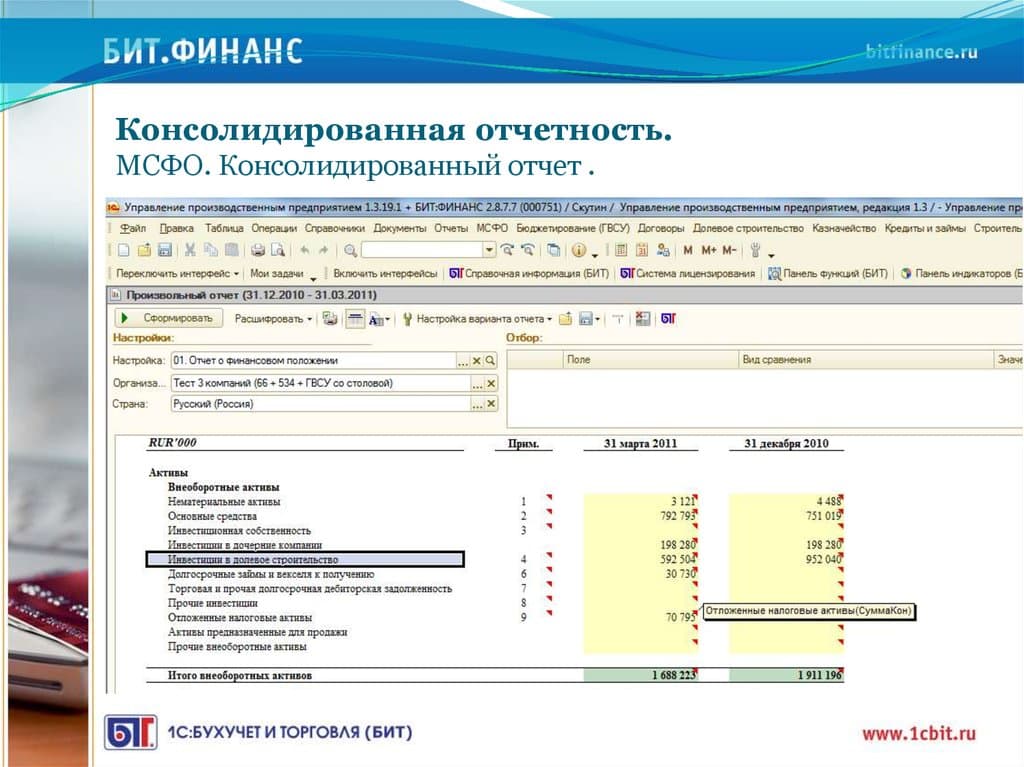
Преимущества БИТ. Финанс
- Легкий импорт данных из всех ваших систем;
- Настройка программы под любой бизнес;
- Есть готовые решения для управленческого учета;
- Удобная отчетность;
- Отчетность по всем компаниям, входящим в холдинг;
- Создание консолидированной отчетности в короткий срок;
- Контроль движения всех денежных средств;
- Вам станет доступен платежный календарь;
Мобильные приложения БИТ. Финанс
- Быстрее происходит согласование договоров;
- Улучшен контроль согласования документов;
- Учет договоров станет проще, ведь все они хранятся в электронном виде;
- Договорные документы создаются и регистрируются быстрее;
БИТ. Финанс продается в различных конфигурациях. При ее выборе стоит обратить внимание на размер вашей компании и на возможности программы, которые вам на данный момент нужны.
Версии
Управленческий учет
С его помощью вы сможете наладить процесс анализа, учета и контроля информации организации.
Сюда входят:
- Контроль платежей;
- Бюджетирование;
- Калькуляция затрат;
- Управленческий и бухгалтерский учет;
- Подготовка отчетности для инвестора;
Казначейство
Оно занимается учетом движения денежных средств вашей организации. Благодаря ему вы сможете уменьшить риски и операционные расходы. Целью казначейства также является увеличение доходов компании.
В его состав входит:
- Визирование;
- Заявки на расходование денежных средств;
- Рабочее место казначея;
- Своевременный контроль исполнения всех бюджетов;
Консолидация
Благодаря ей вы сможете полностью контролировать активы и операции компаний, входящих в холдинг. Тем самым влиять на всю финансовую и хозяйственную деятельность в целом.
Вам станет доступно:
Их существует два:
- -БИТ.Финанс.Визирование
- -БИТ. Финанс в Power Bl
Оба приложения работают в операционных системах: IOS, Android и Windows. Первое создано для удаленного визирования документов с любых устройств. Благодаря второму у вас всегда есть доступ к данным БИТ. Финанс. С его помощью вы всегда сможете контролировать любые бизнес-процессы вашей компании. Это могут быть отчетность, доходы или расходы.